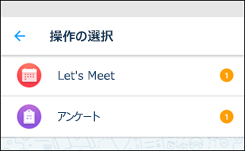注: 最新のヘルプ コンテンツをできるだけ早く、お客様がお使いの言語で提供したいと考えております。このページは、自動翻訳によって翻訳されているため、文章校正のエラーや不正確な情報が含まれている可能性があります。私たちの目的は、このコンテンツがお客様の役に立つようにすることです。お客様にとって役立つ情報であったかどうかを、このページの下部でお知らせください。簡単に参照できるように、こちらに英語の記事があります。

ヒント: ビデオがお使いの言語ではない場合、 [クローズド キャプション] ![[クローズド キャプション] ボタン](https://support.content.office.net/ja-jp/media/f80ae758-61aa-4f98-ada4-a2dc9b688595.png)
演習
-
画面の下部にある [自分] をタップします。
-
[保留中のアクション] をタップして、種類別に整理されたアクションの一覧を表示します。
-
[会いましょう] のようなアクションを選びます。
-
リストからアクションを選択し、アクションを完了します。
-
戻る矢印をタップして、[保留中のアクション] の一覧に戻ります。